Programmstart und Startbildschirm
Am einfachsten starten Sie Vissim, indem Sie auf das Vissim-Symbol auf Ihrem Desktop doppelklicken:

|
|
Tipps: Weitere Optionen Vissim zu starten:
|
Wenn beim ersten Start mehr als eine Lizenz gefunden wird, öffnet sich nach dem Start das Fenster Lizenzverwaltung - PTV Vissim.
1. Wählen Sie die gewünschte Lizenz aus (Fenster Lizenzverwaltung verwenden).
Vissim öffnet sich. Der Startbildschirm zeigt Informationen über die Programmversion an:
- Nummer der Vissim-Version
- Installationsverzeichnis
|
|
Tipp: Sie können in Vissim weitere Programminformationen aufrufen:
|
Wenn Vissim beim Einlesen einer Netzdatei wichtige Meldungen in das Fenster Meldungen schreibt, öffnet sich ein Fenster und weist Sie darauf hin. Sie können das Fenster Meldungen sofort öffnen oder zu einem späteren Zeitpunkt:
- ► sofort öffnen: Klicken Sie in dem Fenster mit dem Hinweis auf die Schaltfläche Öffnen.
- ► zu einem späteren Zeitpunkt öffnen: Klicken Sie in dem Fenster mit dem Hinweis auf die Schaltfläche OK. Zum gewünschten späteren Zeitpunkt wählen Sie im Menü Ansicht > Meldungen aus.
Wenn Sie eine Layout-Datei oder Netzdatei öffnen, die Attribute enthält, die aus einer neueren Vissim-Version stammen als Ihre aktuelle Version, kann Ihre Version diese Attribute nicht lesen. Die folgende Meldung öffnet sich:
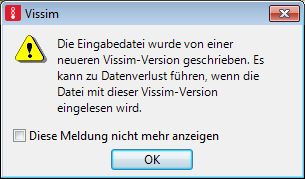
2. Bestätigen Sie mit OK.
Ein Fenster öffnet sich. Die Attribute, die nicht gelesen werden können, werden angezeigt.
3. Bestätigen Sie mit OK.
Wenn die Datei defaults.inpx im Verzeichnis ..\AppData\Roaming\PTV Vision\PTV Vissim 2025 nicht gelesen werden kann, wird eine Meldung in das Fenster Meldungen eingetragen.
Wenn im Verzeichnis ..\AppData\Roaming\PTV Vision\PTV Vissim 2025 keine Datei defaults.inpx gespeichert ist, wird die Datei defaults.inpx aus dem Installationsverzeichnis Exe Ihrer Vissim-Installation verwendet.
Wenn Sie das Vissim-Netz als Standard-Netz speichern (Übersicht der Menüs), wird die Datei defaults.inpx in das Verzeichnis ..\AppData\Roaming\PTV Vision\PTV Vissim 2025 gespeichert.
Vissim öffnet sich und zeigt die Startseite auf einem Register im Vordergrund an (Startseite verwenden).
4. Wenn Sie von der Startseite zum Netzeditor wechseln möchten, klicken Sie unterhalb der Startseite auf das Register Netzeditor.
Sie können gleichzeitig maximal vier Instanzen von Vissim öffnen.

|
Hinweis: Die Benutzereinstellungen werden beim Beenden von Vissim in der Windows-Registry und in der Layout-Datei *.layx gespeichert. Die Einstellungen werden beim nächsten Programmstart automatisch wieder verwendet. |
Übergeordnetes Thema:
Grundlagen der Programmbedienung
Zugehörige Themen:
Benutzeroberfläche kennenlernen


